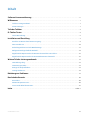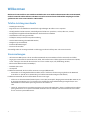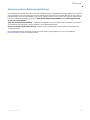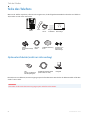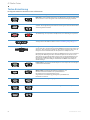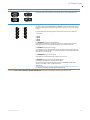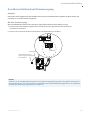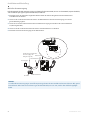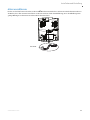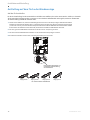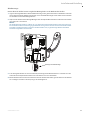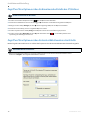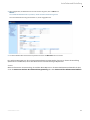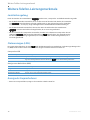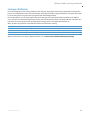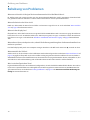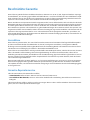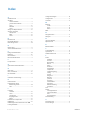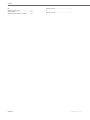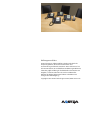Telefono IP 6731i Aastra
Installationsanleitung
41-001266-04 Rev 04 – 07.2011

ii 41-001266-04 Rev 04 – 07.2011
Software-Lizenzvereinbarung
Aastra Telecom, im Folgenden „Verkäufer“ genannt, räumt dem Kunden ein persönliches, weltweit gültiges, nicht über-
tragbares, nicht unterlizenzierbares und nicht ausschliessliches, eingeschränktes Recht zur Nutzung der Software in
Objektform und ausschliesslich in Verbindung mit den Geräten ein, für die die Software vorgesehen ist. Dieses Produkt
kann Programme enthalten, die von Dritten zur Weitergabe unter den Bedingungen dieser Vereinbarung an Aastra liz-
enziert wurden. Diese Programme sind vertraulich und Proprietär. Sie sind als solche als nicht veröffentlichte Arbeiten
durch das Urheberrecht und vollumfänglich durch internationale Verträge unter dem für den Kunden geltenden Recht
geschützt. Darüber hinaus sind diese vertraulichen und proprietären Programme Arbeiten im Sinne der Anforderungen
von Sektion 401, Titel 17 des United States Code (Gesetzbuch der Vereinigten Staaten von Amerika). Der Kunde darf
diese vertraulichen und proprietären Programme und Informationen keinen Dritten gegenüber offen legen und keine
lizenzierte Software in Länder ausführen, die nicht den Ausfuhrgesetzen und -Beschränkungen der Vereinigten Staaten
entsprechen.
Der Kunde erklärt sich einverstanden, die als Objektcode gelieferte Software nicht zurückzuentwickeln („reverse engi-
neering“), zu disassemblieren oder anzuzeigen. Der Kunde darf die Software ohne das ausdrückliche schriftliche Einver-
ständnis des Verkäufers und seiner Zulieferer nicht modifizieren, kopieren, reproduzieren, vertreiben, portieren, über-
setzen oder auf ein elektronisches Medium oder in maschinenlesbare Form oder Sprache überführen. Er darf keinen
Sourcecode ableiten oder die Software weitergeben oder auf andere Art Dritten gegenüber offen legen. Jede im Rah-
men dieser Vereinbarung gelieferte Software (auch, wenn sie Bestandteil einer Firmware ist), einschliesslich jede davon
hergestellten Kopie, ist und bleibt Eigentum des Verkäufers und seiner Zulieferer und unterliegt den Bestimmungen die-
ser Vereinbarung. Alle Rechte vorbehalten.
Durch die Nutzung dieser Software erklärt der Kunde sein Einverständnis mit den hier festgelegten Bestimmungen.
Diese Lizenz erlischt automatisch, wenn Warenzeichen, Copyright-Hinweise, Logos usw, ohne Einverständnis des Zulief-
erers entfernt oder verändert werden, wenn die Software mit anderen als den dafür vorgesehenen Geräten verwendet
wird, oder wenn auf andere wesentliche Weise gegen diese Vereinbarung verstossen wird. Tritt diese Vereinbarung
infolge eines Verstosses ausser Kraft, hat der Kunde die Nutzung der lizenzierten Software unverzüglich einzustellen und
muss jegliche lizenzierte Software und alle anderen vertraulichen oder proprietären Informationen des Verkäufers ver-
nichten oder an den Verkäufer zurückgeben. Der Verkäufer, seine Zulieferer oder Lizenzgeber haften in keinem Fall für
Schäden gleich welcher Art (zum Beispiel Schäden durch entgangene Gewinne, Unterbrechungen des Geschäftsbe-
triebs, Verlust geschäftlicher Informationen, andere finanzielle Verluste oder Folgeschäden), die aus der Nutzung der
Software oder einer nicht möglichen Nutzung entstehen. Dies gilt auch, wenn der Verkäufer zuvor über die Möglichkeit
solcher Schäden informiert war.

41-001266-04 Rev 04 – 07.2011 iii
Inhalt
Software-Lizenzvereinbarung. . . . . . . . . . . . . . . . . . . . . . . . . . . . . . . . . . . . . . . . . . . . . . . . . . . . . . . . . . . . . . . . . . . . . . . . . . . . . . .ii
Willkommen . . . . . . . . . . . . . . . . . . . . . . . . . . . . . . . . . . . . . . . . . . . . . . . . . . . . . . . . . . . . . . . . . . . . . . . . . . . . . . . . . . . . . . . . . . . . . . . . . . . .1
Telefon-Leistungsmerkmale. . . . . . . . . . . . . . . . . . . . . . . . . . . . . . . . . . . . . . . . . . . . . . . . . . . . . . . . . . . . . . . . . . . . . . . . . . . . . . . . .1
Voraussetzungen. . . . . . . . . . . . . . . . . . . . . . . . . . . . . . . . . . . . . . . . . . . . . . . . . . . . . . . . . . . . . . . . . . . . . . . . . . . . . . . . . . . . . . . . . . . .1
Teile des Telefons. . . . . . . . . . . . . . . . . . . . . . . . . . . . . . . . . . . . . . . . . . . . . . . . . . . . . . . . . . . . . . . . . . . . . . . . . . . . . . . . . . . . . . . . . . . . . .3
IP-Telefon Tasten . . . . . . . . . . . . . . . . . . . . . . . . . . . . . . . . . . . . . . . . . . . . . . . . . . . . . . . . . . . . . . . . . . . . . . . . . . . . . . . . . . . . . . . . . . . . . .4
Tasten-Bezeichnung. . . . . . . . . . . . . . . . . . . . . . . . . . . . . . . . . . . . . . . . . . . . . . . . . . . . . . . . . . . . . . . . . . . . . . . . . . . . . . . . . . . . . . . . .5
Installation und Einstellung . . . . . . . . . . . . . . . . . . . . . . . . . . . . . . . . . . . . . . . . . . . . . . . . . . . . . . . . . . . . . . . . . . . . . . . . . . . . . . . . .7
Anschluss an Netzwerk und Stromversorgung . . . . . . . . . . . . . . . . . . . . . . . . . . . . . . . . . . . . . . . . . . . . . . . . . . . . . . . . . . . . . . . 8
Hörer anschliessen . . . . . . . . . . . . . . . . . . . . . . . . . . . . . . . . . . . . . . . . . . . . . . . . . . . . . . . . . . . . . . . . . . . . . . . . . . . . . . . . . . . . . . . . .10
Aufstellung auf dem Tisch oder Wandmontage . . . . . . . . . . . . . . . . . . . . . . . . . . . . . . . . . . . . . . . . . . . . . . . . . . . . . . . . . . . . .11
Einfügen des Einlegeschilds für Zielwahl. . . . . . . . . . . . . . . . . . . . . . . . . . . . . . . . . . . . . . . . . . . . . . . . . . . . . . . . . . . . . . . . . . . .14
Zugriff auf Ihre Optionen über die Benutzerschnittstelle des IP-Telefons . . . . . . . . . . . . . . . . . . . . . . . . . . . . . . . . . . . .15
Zugriff auf Ihre Optionen über die Aastra Web-Benutzerschnittstelle . . . . . . . . . . . . . . . . . . . . . . . . . . . . . . . . . . . . . . .15
Weitere Telefon-Leistungsmerkmale . . . . . . . . . . . . . . . . . . . . . . . . . . . . . . . . . . . . . . . . . . . . . . . . . . . . . . . . . . . . . . . . . . . . 17
Lautstärkeregelung . . . . . . . . . . . . . . . . . . . . . . . . . . . . . . . . . . . . . . . . . . . . . . . . . . . . . . . . . . . . . . . . . . . . . . . . . . . . . . . . . . . . . . . .17
Statusanzeigen (LEDs). . . . . . . . . . . . . . . . . . . . . . . . . . . . . . . . . . . . . . . . . . . . . . . . . . . . . . . . . . . . . . . . . . . . . . . . . . . . . . . . . . . . . .17
Anzeige der Gesprächsdauer . . . . . . . . . . . . . . . . . . . . . . . . . . . . . . . . . . . . . . . . . . . . . . . . . . . . . . . . . . . . . . . . . . . . . . . . . . . . . . .17
Leitungs-/Ruftasten . . . . . . . . . . . . . . . . . . . . . . . . . . . . . . . . . . . . . . . . . . . . . . . . . . . . . . . . . . . . . . . . . . . . . . . . . . . . . . . . . . . . . . . .18
Behebung von Problemen . . . . . . . . . . . . . . . . . . . . . . . . . . . . . . . . . . . . . . . . . . . . . . . . . . . . . . . . . . . . . . . . . . . . . . . . . . . . . . . . . 19
Beschränkte Garantie . . . . . . . . . . . . . . . . . . . . . . . . . . . . . . . . . . . . . . . . . . . . . . . . . . . . . . . . . . . . . . . . . . . . . . . . . . . . . . . . . . . . . . . 20
Ausschlüsse . . . . . . . . . . . . . . . . . . . . . . . . . . . . . . . . . . . . . . . . . . . . . . . . . . . . . . . . . . . . . . . . . . . . . . . . . . . . . . . . . . . . . . . . . . . . . . . .20
Garantie-Reparaturservice . . . . . . . . . . . . . . . . . . . . . . . . . . . . . . . . . . . . . . . . . . . . . . . . . . . . . . . . . . . . . . . . . . . . . . . . . . . . . . . . .20
Service nach Ablauf der Garantie . . . . . . . . . . . . . . . . . . . . . . . . . . . . . . . . . . . . . . . . . . . . . . . . . . . . . . . . . . . . . . . . . . . . . . . . . . .21
Index . . . . . . . . . . . . . . . . . . . . . . . . . . . . . . . . . . . . . . . . . . . . . . . . . . . . . . . . . . . . . . . . . . . . . . . . . . . . . . . . . . . . . . . . . . . . . . . . . . . . . . Index-1

1 41-001266-04 Rev 04 – 07.2011
Willkommen
Glückwunsch zum Kauf Ihres 6731i IP Phone IP-Telefons! Das 6731i IP Phone kommuniziert über ein IP-Netzwerk,
wodurch Sie Anrufe auf dieselbe Art und Weise wie auf einem normalen Geschäftstelefon empfangen und täti-
gen können. Das 6731i unterstützt das SIP-Protokoll.
Telefon-Leistungsmerkmale
• Dreizeiliges LCD-Display
• Eingebaute 2 Port 10/100 Ethernet Switch für den gleichzeitigen Anschluss eines Computers
• 8 konfigurierbare Funktionstasten (4 Vorkonfigurierte Funktionen: Speichern, Löschen, Adressen, Services)
• Konfigurationsmöglichkeit für Direktwahltasten durch Drücken und Halten
• Unterstützt bis zu 6 Leitungen mit LEDs
• Full-Duplex-Lautsprecher für Freisprecheinrichtung
• Headset-Unterstützung (über Mobilteil-Buchse)
• Netzgerät (separat erhältlich)
• Erweiterte Besetztanzeigen*
• Personenruf einstellen*
*Die Verfügbarkeit des Leistungsmerkmals ist abhängig von Ihrem Telefonsystem oder Service Provider.
Voraussetzungen
• SIP basiertes IP-PBX-System oder ein installiertes Netzwerk mit einem SIP-Konto für das 6731i IP Phone-Telefon.
• Zugang zu einem Trivial File Transfer Protocol (TFTP), File Transfer Protocol (FTP), Hypertext Transfer Protocol (HTTP)
Server oder Hyper Text Transfer Protocol über eine Secure Sockets Layer (SSL)-Verbindung (HTTPS).
• Ethernet/Fast Ethernet LAN (10/100 Mbps)
• Patch-Kabel, Kat. 5/5e
• Stromquelle
Für Ethernet-Netzwerke, die das Telefon mit Strom versorgen (IEEE 802.3af):
– Verwenden Sie das mitgelieferte Ethernet-Kabel, um das Telefon zur Stromversorgung direkt an das Netzwerk
anzuschliessen. (Hierfür ist bei Verwendung von PoE kein 48V-Steckernetzgerät erforderlich.)
Für Ethernet-Netzwerke, die das Telefon NICHT mit Strom versorgen:
– Schliessen Sie das 48-V-Netzteil (Limited power source (LPS) Stromquelle, Eingangswert 100-240 VAC 50-60 Hz, 0.6
A. Ausgangswert 48 VDC, min. 0.31 A, wird nur bei spezifischen Aastra SKU-Bestellungen mitgeliefert) an eine
Netzsteckdose und den Gleichspannungsanschluss des Telefons an.
oder
– (optional) - Verwenden Sie ein PoE-Einspeisegerät oder einen PoE-Switch (PoE = Power over Ethernet). Ein PoE-Ein-
speisegerät können Sie als optionales Zubehör bei Aastra Telecom erwerben. Für weitere Informationen wenden
Sie sich an Ihren Systemadministrator.

Willkommen
41-001266-04 Rev 04 – 07.2011 2
Hinweise zu dieser Bedienungsanleitung
Dieses Handbuch beschreibt, wie Sie Ihr neues 6731i einrichten. Nicht alle aufgeführten Leistungsmerkmale sind standard-
mässig verfügbar, einige sind abhängig von Ihrem Telefonsystem oder dem Service Provider. Wenden Sie sich an den Sys-
temadministrator, wenn Sie irgendwelche Fragen zu Leistungsmerkmalen oder Diensten, die auf Ihrem System laufen,
haben. Diese Bedienungsanleitung ergänzt das SIP IP-Telefon-Administratorhandbuch und die Bedienungsanleitung
für das Aastra 6731i IP Phone.
SIP IP-Telefon-Administratorhandbuch – richtet sich an Netzwerk- und Systemadministratoren, Entwickler sowie Partner,
die Informationen zur Anbindung dieses Produktes an ein IP-Netzwerk benötigen.
Aastra 6731i IP Phone-Bedienungsanleitung – erläutert die gebräuchlichsten Leistungsmerkmale des IP-Telefons für
einen Endanwender.
Diese Anleitungen können zusammen mit den Versionshinweisen, System-Updates usw. von unserer Webseite
http://www.aastra.com herunter geladen werden.

Teile des Telefons
3 41-001266-04 Rev 04 – 07.2011
Teile des Telefons
Wenn Sie Ihr Telefon auspacken, sollten Sie sich vergewissern, das die folgenden Bestandteile vorhanden sind. Fehlt ein
Teil, wenden Sie sich an den Lieferanten.
Optionales Zubehör (nicht im Lieferumfang)
Ein PoE (Power over Ethernet) Stromversorgungs-Injector liefert dem 6731i 48 Volt über das Ethernet-Kabel auf die Pins
4 und 5 sowie 7 und 8.
WARNUNG:
Verwenden Sie diesen PoE-Stromversorgungs-Injector nicht für andere Geräte.
Wall Mount
Drilling Template
asdassa
asdadsda
Telefon
Hörer Hörer
Ethernet-
Installationsanleitung
Tel efon
Schreibtischmontage
Schnur
Kabel
Schrauben und
Festpunkt für
Wandmontage
6731i
Wand-Montage
Bohrvorlage
Füsse
Einlegeschild
für Zielwahl
PoE
(Power over Ethernet)
PoE-Einspeisegerät
Zusätzliches Ethernet-Kabel
(Patch-Kabel, Kat. 5/5e)
Netzgerät

IP-Telefon Tasten
41-001266-04 Rev 04 – 07.2011 4
IP-Telefon Tasten
Tastensteuerung
Hörgerätekompatibler Hörer
Anruflisten-Taste
Qualitätslautsprecher
Konferenz-Taste
Leuchtanzeige Wartende Nach-
richt
Weiterleiten-Taste
Halte-Taste
Zwei Leitungstasten
Lautstärkeregelung
Lautsprecher-Taste
Stummschalten-Taste
Tastenfeld
Beenden-Taste
Navigationstasten
Wahlwiederholungstaste
Dreizeiliges LCD-Display
Optionen-Taste
8 Tasten mit LEDs

IP-Telefon Tasten
5 41-001266-04 Rev 04 – 07.2011
Tasten-Bezeichnung
Die folgende Tabelle beschreibt die Tasten auf dem 6731i.
Text-Tasten Symbol-Tasten Tasten-Bezeichnung
Halte-Taste - Setzt ein aktuelles Gespräch in den Wartezustand. Um diesen Anruf zurück-
zuholen, drücken Sie die Leitungstaste neben dem blinkenden Belegungs/-Ruflicht.
Wahlwiederholung-Taste - Ermöglich die Wiederwahl der 100 zuletzt gewählten Ruf-
nummern. Zweimaliges Betätigen der Wahlwiederholungstaste führt zum Wiederwählen
der zuletzt gewählten Nummer.
Beenden-Taste - Beendet ein aktives Gespräch. Mit der Beenden-Taste verlässt man auch
die Menüführung, wie beispielsweise die Optionsliste, ohne Änderungen zu speichern.
Lautstärke-Taste - Ermöglicht die Lautstärken-Einstellung für Hörer, Rufton und Freispre-
chanlage. Weitere Informationen finden Sie unter “Lautstärkeregelung” auf page 17.
Navigationstasten - Durch Betätigen der Pfeiltasten nach OBEN bzw. UNTEN können Sie
verschiedene Status- und Textanzeigen auf dem LCD-Display abrufen (wenn mehr als eine
Zeile Status- bzw. Textanzeige vorhanden ist). Diese Tasten ermöglichen Ihnen auch die
Navigation durch die Menü-Auswahl, wie beispielsweise in der Optionen-Liste.
Durch Betätigung der Pfeiltasten nach LINKS oder RECHTS können Sie die verschiedenen
Belegungs- bzw. Rufanzeigen abrufen. Innerhalb der Optionen-Liste können Sie mit
diesen Tasten die gegenwärtige Option verlassen oder erreichen. Beim Bearbeiten von
Einträgen auf dem Display können Sie durch Betätigen der Pfeiltaste nach LINKS das
Zeichen links löschen; durch Betätigen der Pfeiltaste nach RECHTS wird die Option/
Auswahl bestätigt.
Freisprechtaste - Überträgt das aktuelle Gespräch an den Lautsprecher und ermöglicht
so ein hörerloses Telefonieren.
Optionen-Taste - Erlaubt Zugriff auf Dienste und Optionen, um
Ihr Telefon individuell einzustellen. Ihr Systemadministrator
hat möglicherweise einige Einstellungen bereits
vorgenommen. Vor der Änderung grundlegender Systemfunktionen
kontaktieren Sie ihn bitte.
Anruflisten-Taste - Ermöglicht Zugang zu den letzten 200 erhaltenen Anrufen.
Konferenz-Taste - Startet eine Konferenzschaltung mit dem aktuellen Gespräch.
Weiterleiten-Taste - Leitet den aktuellen Anruf an eine andere Nummer weiter.
Hold
Redial
Goodbye
Speaker
Options
Callers
Conf
Transfer

IP-Telefon Tasten
41-001266-04 Rev 04 – 07.2011 6
*Siehe das Aastra 6731i IP Phone-Benutzerhandbuch für weitere Informationen über jede dieser Taste.
Leitungs-/Ruftasten - Verbindet Sie mit einer Leitung oder einem Anruf. Das Aastra 6731i
IP Phone IP-Telefon unterstützt zwei Leitungstasten-Tasten, beide mit LED-Anzeigen.
Konfigurierbare Tasten - 8 obere Tasten - alle konfigurierbar.
Die Tasten 5 und 6 sind für SPEICHERN bzw. LÖSCHEN vorgesehen. Diese Tasten müssen
vom Systemadministrator konfigurierbar geschaltet werden, bevor sie geändert werden
können.
Folgende Funktionen der konfigurierbaren Tasten sind am 6731i IP Phone IP-Telefon
voreingestellt:
1 - Keine
2 - Keine
3 - Keine
4 - Keine
5 - SPEICHERN Ermöglicht Ihnen, Rufnummern
(vorkonfiguriert)bzw. Namen im Verzeichnis zu speichern. Mit dieser Taste geben Sie
Nummer, Name und Leitung (oder Direktwahltaste) in die Verzeichnisliste ein.
6 - LÖSCHEN Ermöglicht Ihnen, Einträge
(vorkonfiguriert) aus der Verzeichnisliste und der Anrufliste zu löschen. (Dazu gibt man
das Verzeichnis oder die Anrufliste ein, wählt einen Eintrag aus und betätigt die Taste zwe-
imal zum Löschen des Eintrags).
7 - VERZEICHNIS Zeigt bis zu 200 Namen
(vorkonfiguriert und Telefonnummern (alphabetisch sortiert) an
8 - DIENSTEZugang zu besonderen Leistungsmerkmalen
(vorkonfiguriert)und Diensten durch das Dienste-Menü.
Für weitere Informationen zur Konfiguration der Tasten SPEICHERN und LÖSCHEN
wenden Sie sich bitte an Ihren Systemadministrator.
Zu beachten:
Weitere Informationen zur Tastenprogrammierung für Sonderfunktionen erhalten Sie in
der Aastra 6731i IP Phone IP-Telefon-Bedienungsanleitung.
Text-Tasten Symbol-Tasten Tasten-Bezeichnung
Line 1
Line 1
Line 2
Line 2
1
2
3
4
5
6
7
8

Installation und Einstellung
7 41-001266-04 Rev 04 – 07.2011
Installation und Einstellung
Das 6731i kann so eingerichtet werden, dass es mit einem anderen Netzwerkgerät eine Netzwerkverbindung teilt. Ver-
sorgt werden kann es durch das Netzteil (separat erhältlich), eine 802.3af-konforme Netzwerkspannungsversorgung
oder ein PoE-Einspeisegerät (optionales Zubehör). Falls Ihr Systemadministrator das Telefon schon eingerichtet hat,
finden Sie in der Aastra 6731i IP Phone-Bedienungsanleitung Informationen zur Anrufbearbeitung, oder Sie wenden
sich direkt an Ihren Systemadministrator.
Direkte oder geteilte Netzwerkverbindung
Das Telefon kann entweder als Einzelgerät direkt an einen Ethernet-Anschluss oder als Mehrfachgerät angeschlossen
werden, wobei ein Computer oder ein anderes Netzwerk-Gerät mit dem Telefon verbunden wird.
Direkter Netzwerkanschluss
An der Oberseite des Telefons befinden sich zwei voll geschaltete 10/100 BaseT Ethernet-Kabelports. Der mit LAN
gekennzeichnete Port wird für den Anschluss des Telefons an das Netzwerk als auch für die Stromversorgung (falls nötig)
verwendet. Weitere Informationen finden Sie unter “Anschluss an Netzwerk und Stromversorgung” auf page 8.
Gemeinsamer Netzwerkanschluss
Um ein Netzwerkgerät (z.B. einen Computer) mit dem Telefon zu verbinden, schliessen Sie ein Ethernet-Kabel am mit PC
markierten Netzwerkport an der Oberseite des Telefons an. Stecken Sie das andere Ende des Ethernet-Kabels in den
Netzwerkanschluss des Netzwerkgeräts, mit dem Sie den Anschluss teilen.
Hinweis:
Die PC Buchse auf dem 6737i unterstützt keine PoE-Stromversorgung zu anderen Netzwerk-Geräten. Alle genutzten
Ethernet-Kabel müssen gerade Patch-Kabel, Kat. 5/5e sein, wie das mit dem Telefon mitgelieferte Kabel.
Ethernet-Kabel
Netzwerk-Buchse (falls inline-
Stromversorgung, Steckernetzgerät
nicht installieren)
Andere Netzwerkgeräte
Netzgerätverbindung
An Netzwerk
Netzgerät
An andere
Netzwerkgeräte

Installation und Einstellung
41-001266-04 Rev 04 – 07.2011 8
Anschluss an Netzwerk und Stromversorgung
Netzgerät
Verwenden Sie das Netzgerät (separat erhältlich und von Ihrem Systemadministrator geliefert) mit Ihrem Telefon und
verbinden Sie das Telefon mit der Stromquelle.
Mit Inline-Stromversorgung
Wenn Ihr Netz 802.3af-konforme Inline-Stromversorgung liefert, wird das Telefon dadurch versorgt.
1. Verbinden Sie das mit dem Telefon mitgelieferte Ethernet-Kabel mit dem mit LAN gekennzeichneten Netzwerk-Port
an der Oberseite des Telefons.
2. Stecken Sie das andere Ende des Ethernet-Kabels direkt in die Netzwerk-Buchse an der Wand.
Hinweis:
Schliessen Sie das 48-V-Netzteil (Limited power source (LPS) Stromquelle, Eingangswert 100-240 VAC 50-60 Hz, 0.6 A.
Ausgangswert 48 VDC, min. 0.31 A, wird nur bei spezifischen Aastra SKU-Bestellungen mitgeliefert) an eine Netzsteck-
dose und den Gleichspannungsanschluss des Telefons an.
Ethernet-Kabel
Netzwerk-Buchse (falls inline-
Stromversorgung, Steckernetzgerät
nicht installieren)
An Netzwerk

Installation und Einstellung
9 41-001266-04 Rev 04 – 07.2011
Mit Inline-Stromversorgung
Falls Ihr Netzwerk die PoE-Stromversorgung nach 802.3af nicht unterstützt, müssen Sie das Netzteil (separat erhältlich)
oder ein PoE-Einspeisegerät (optionales Zubehör) installieren.
1. Verbinden Sie das mit dem Telefon mitgelieferte Ethernet-Kabel mit dem mit LAN gekennzeichneten Netzwerk-Port
an der Oberseite des Telefons.
2. Stecken Sie das andere Ende des Ethernet-Kabels in die Netzwerk-Buchse der PoE-Stromversorgung, wie in der fol-
genden Abbildung angeben.
3. Schliessen Sie ein weiteres Ethernet-Kabel zwischen PoEStromversorgung und der Buchse des lokalen Netzwerkes
an (siehe folgende Abb).
4. Stecken Sie die das andere Ende des Ethernet-Kabels in die Netzwerk-Buchse an der Wand.
5. Verbinden Sie die PoE-Stromversorgung mit der Netzsteckdose.
Hinweis:
Sie sollten die Stromversorgung an einen Überspannungsschutz oder einer Steckdosenleiste anschliessen. Alle genut-
zten Ethernet-Kabel müssen mindestens gerade Patch-Kabel, Kat. 5/5e sein, wie das dem Telefon beigefügte
Kabel.
PoE-Einspeisegerät (falls inline-
Stromversorgung oder
Netzgerät nicht inkl.)
Netzsteckdose
An Netzwerk-Buchse
An Telefon
Ethernet-Kabel
Netzwerk-Buchse
An PoE

Installation und Einstellung
41-001266-04 Rev 04 – 07.2011 10
Hörer anschliessen
Drehen Sie das Telefon um und suchen Sie die mit j markierte Hörerbuchse. Führen Sie ein Ende der Hörerschnur in
die Buchse, bis es fest einrastet. Dann führen Sie die Hörerschnur durch die Kabelführung, wie in der Abbildung unten
gezeigt. Befestigen Sie den Hörer am anderen Ende der Hörerschnur.
An Hörer

Installation und Einstellung
11 41-001266-04 Rev 04 – 07.2011
Aufstellung auf dem Tisch oder Wandmontage
Auf dem Tisch aufstellen
Für die Tischaufstellung hat das 6731i IP Phone IP-Telefon zwei Stellfüsse, die an der Unterseite des Telefons, in der Nähe
der oberen Ecken befestigt werden. Insgesamt vier verschiedene Aufstellwinkel sind möglich, mit denen der Benutzer
die Telefonstellung individuell einrichten kann.
1. Setzen Sie die Stellfüsse ein, indem Sie Verbindungslaschen der Füsse in die Aussparungen am Boden des Telefons
einführen. An jeder Ecke des Telefons gibt es 3 Aussparungspaare für die Füsse; jedes Paar benötigt 2 Aussparungen
(1 und 2 oder 2 und 3); so können mit zwei Fusspositionen unterschiedliche Aufstellwinkel erzielt werden. Darüber
hinaus können die Stellfüsse vertauscht werden, wodurch zwei zusätzliche Aufstellwinkel entstehen.
2. Für einen grösseren Aufstellwinkel verwenden Sie die die 2. und 3. Aussparung von oben.
3. Für einen kleineren Aufstellwinkel verwenden Sie die ersten beiden Aussparungen von oben.
4. Anschliessend drücken Sie den Sockel in Richtung des Telefons, bis er einrastet.
Drei Aussparungspositionen zur
individuellen Höheneinstellung
des Tischtelefons
Vier unterschiedliche Aufstellwinkel
20,7¬
Neigungswinkel
23,3¬
Neigungswinkel
26,6¬
Neigungswinkel
30,9¬
Neigungswinkel

Installation und Einstellung
41-001266-04 Rev 04 – 07.2011 12
Wandmontage
6731i IP Phone IP-Telefon hat zwei vorgebohrte Montagelöcher an der Rückseite des Telefons.
1. Legen Sie die mitgelieferte Bohrschablone für Wandmontage an der gewünschten Stelle an die Wand an und marki-
eren Sie die Positionen für die Montageschrauben. Je nach Art der Wand benötigen Sie evt. Dübel. Sowohl Schrauben
als auch Dübel sind im Lieferumfang enthalten.
2. Stülpen Sie das Telefon mit den Montageöffnungen über die Köpfe der Wandschrauben und ziehen Sie das Telefon
nach unten, um es zu arretieren.
Hinweis:
Für die Wandmontage könnte es nützlich sein, sich im Handel ein kurzes Ethernet-Kabel zu besorgen. Falls keine
802.3af-konformer Inline-Stromversorgung Ihr Netzwerk versorgt und Sie das 6731i IP Phone mit einem PoE-Eins-
peisegerät an der Wand montieren, könnte es ebenfalls nützlich sein, ein gleichwertiges Ethernet-Flachkabel
anstatt des mitgelieferten zu verwenden.
3. In der Hörergabel befindet sich eine kleine Klemme, die bündig mit der Gabeloberfläche ist. Schieben Sie sie mit
einem kleinen Flachkopfschraubendreher hoch und entfernen Sie sie aus dem Telefon.
4. Mit den Klemmenarmen zu Ihnen und der flachen Seite der Klemme zum Telefon gerichtet drehen Sie die Klemme
180° und fügen Sie wieder in die Aussparung in der Telefongabel ein.
Öffnungen für Wandmontage

Installation und Einstellung
13 41-001266-04 Rev 04 – 07.2011
5. Drücken Sie die Klemme hinein, bis sie bündig zur Oberfläche ist und nur die Beine der Klemme herausragen.
6. Hörer auf die Gabel legen, Beine der Klemme in das viereckige Loch am Hörer schieben. Dadurch bleibt der Hörer
senkrecht in der Gabel, ohne dass er bei Wandmontage nach unten fällt.
Klemme entfernen, um 180°
drehen und Klemme wieder
einfügen
Klemme
Viereckige Loch
am Hörer

Installation und Einstellung
41-001266-04 Rev 04 – 07.2011 14
Einfügen des Einlegeschilds für Zielwahl
Dieses Schild enthält die Beschriftungsfelder für die 8 konfigurierbaren Tasten.
1. Entfernen Sie die Abdeckung mit dem Logo oberhalb des Bedienfeldes durch leichtes herunterdrücken und nach
oben schieben.
2. Schieben Sie das Schild in die dafür vorgesehene Aussparung oberhalb der Funktionstasten des Bedienfeldes, wobei
Sie die Öffnungen zur Ausrichtung nutzen können. Stellen Sie sicher, dass die Reiter überstehen, um später das
Schild wieder entnehmen zu können.
3. Schieben Sie Abdeckung mit dem Logo vorsichtig wieder ein, so dass die Papierreiter bedeckt sind.
Abdeckung mit Logo
Einlegeschild für Zielwahl
Schlitze des
Einlagefelds

Installation und Einstellung
15 41-001266-04 Rev 04 – 07.2011
Zugriff auf Ihre Optionen über die Benutzerschnittstelle des IP-Telefons
Zugriff auf Ihre Optionen über die Aastra Web-Benutzerschnittstelle
Mit der folgenden Prozedur können Sie auf die Telefonoptionen über die Aastra-Web-Benutzerschnittstelle zugreifen.
Benutzerschnittstelle des IP-Telefons
1. Drücken Sie am Telefon die Optionen-Taste , um die Optionenliste aufzurufen.
2. Verwenden Sie zum Blättern in der Liste die Tasten 5 und 2 oder drücken Sie die Nummer der gewünschten Option.
3. Betätigen Sie den Softkey Anzeigen, die Taste 4 oder die zugehörige Ziffer, um eine Option auszuwählen.
4. Verwenden Sie die Softkeys, um eine ausgewählte Option zu ändern.
5. Drücken Sie jeweils auf den Softkey Fertig, um die Option zu verlassen und die Änderung zu speichern.
6. Drücken Sie den Softkey Abbrechen, die Taste 3 oder die Beenden-Taste , um das Menü jederzeit ohne
Speicherung der Änderungen zu verlassen.
Aastra Web-Benutzerschnittstelle
1. Öffnen Sie den Web-Browser. Geben Sie in das Adressfeld die IP-Adresse oder den Host-Namen des Telefons ein und
drücken Sie <Eingabe>. Das folgende Anmeldefenster erscheint.

Installation und Einstellung
41-001266-04 Rev 04 – 07.2011 16
Die seitlichen Menü-Optionen, die im Fenster Netzwerkstatus angezeigt werden, hängen von der Art der Anmeldung
(Administrator oder Benutzer) ab. Für den Administrator erscheint eine längere Optionsliste.
Verweis
Weitere Informationen zur Verwendung der seitlichen Menü-Optionen in der Aastra Web-Benutzerschnittstelle erhalten
Sie in der Aastra 6731i IP Phone IP-Telefon-Bedienungsanleitung oder dem Aastra IP-Telefon-Administratorhandbuch.
2. Wenn aufgefordert, den Benutzernamen und das Passwort eingeben, dann auf OK klicken.
Hinweis:
Der vordefinierte Benutzername ist „benutzer“, und das Passwort-Feld wird leer gelassen.
Das Fenster Netzwerkstatus zeigt das IP-Telefon an, auf das zugegriffen wird.
3. Die Aastra Web-Benutzerschnittstelle kann jederzeit mit Klicken auf Abmelden verlassen werden.

Weitere Telefon-Leistungsmerkmale
17 41-001266-04 Rev 04 – 07.2011
Weitere Telefon-Leistungsmerkmale
Lautstärkeregelung
Durch das Drücken der Lautstärketaste werden Hörer-, Lautsprecher- und Ruftonlautstärke eingestellt.
Statusanzeigen (LEDs)
Die Lautsprecher-LED neben der Taste und die LED-Anzeige für neue Nachrichten (auch Message Waiting Indica-
tor, MWI) auf der rechten oberen Seite des Telefons zeigen visuell den Status Ihres Telefons an.
Lautsprecher-LED
Anzeige neuer Nachrichten (MWI)
Anzeige der Gesprächsdauer
• Wenn Sie ein Gespräch führen, zeigt sie die verstrichene Zeit des Anrufs an.
• Um die Ruftonlautstärke einzustellen, lassen Sie den Hörer auf der Gabel und drücken die Lautstärket-
aste , wenn kein aktives Gespräch geführt wird. Es gibt 10 Einstellungen für den Rufton
einschl. Stumm — das Display zeigt vorübergehend die aktuelle Ruftonlautstärkeeinstellung an.
• Um die Hörerlautstärke einzustellen, heben Sie den Hörer ab und drücken die Lautstärketaste
. Der Hörer wird auf diesem Pegel bleiben, bis er erneut eingestellt wird.
• Um die Lautstärke des Lautsprechers einzustellen, drücken Sie bei aktiviertem Lautsprecher die Laut-
stärketaste (Aktivierung durch Drücken von ; darauf achten, dass der Audiomodus
für die Freisprecheinrichtung eingestellt ist). Der Lautsprecher wird auf diesem Pegel bleiben, bis er
erneut eingestellt wird.
Status der Lautsprecher-LED Beschreibung
Ein leuchtet Zeigt an, dass ein Gespräch über den Lautsprecher geführt wird (Freisprecheinrichtung).
Schnelles Blinken
Zeigt einen stummgeschalteten Anruf an. Drücken Sie , um die Stummschaltung aufzuheben.
MWI-LED-Status Beschreibung
Langsames Blinken Zeigt an, dass Sie neue Nachrichten haben.
Schnelles Blinken Zeigt an, dass ein Anruf eingeht.
Gleichmässiges Blinken Zeigt an, dass ein oder mehr Anrufe gehalten werden.
Seite laden ...
Seite laden ...
Seite laden ...
Seite laden ...
Seite laden ...
Seite laden ...
Seite laden ...
-
 1
1
-
 2
2
-
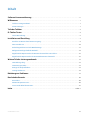 3
3
-
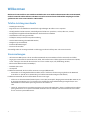 4
4
-
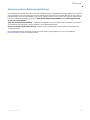 5
5
-
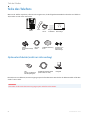 6
6
-
 7
7
-
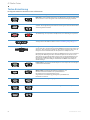 8
8
-
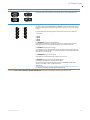 9
9
-
 10
10
-
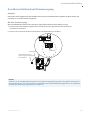 11
11
-
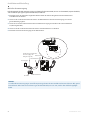 12
12
-
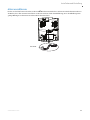 13
13
-
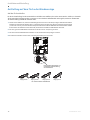 14
14
-
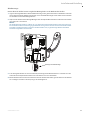 15
15
-
 16
16
-
 17
17
-
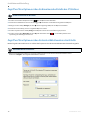 18
18
-
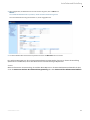 19
19
-
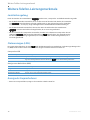 20
20
-
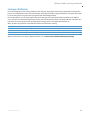 21
21
-
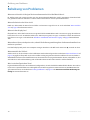 22
22
-
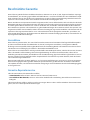 23
23
-
 24
24
-
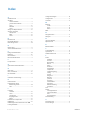 25
25
-
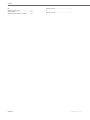 26
26
-
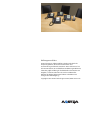 27
27